Шкала спидометра своими руками
Онлайн программа для создания шкал аналоговых приборов
- неограниченное количество шкал для одной стрелки
- настройка делений и меток как группами, так и по отдельности
- выделение секторов цветом
- изменение положения, прозрачности, цвета и других параметров элементов изображения
- наложение растровых изображений - для работы по сканированному шаблону, или декорации шкалы готовыми шильдиками
- экспорт шкалы в SVG
- загрузка родных SVG файлов для редактирования
- экспорт в PNG для печати
- библиотека примеров
Требования: достаточно новая версия браузера Chrome или Firefox. Пока что не тестировались Internet Explorer и Opera.
Скрытый текст
Через меню можно открыть один из примеров и доработать его под собственные нужды. Или же, создать новую шкалу с чистого листа, добавляя новые элементы с помощью кнопки "Создать объект" на левой панели.
Интерфейс программы напоминает векторные графические редакторы. Слева находится список объектов с кнопками для управления ими. Порядок объектов в списке влияет на их перекрытие при наложении друг на друга. При выборе объекта вокруг него появляется рамка, а справа отображается список свойств. Если рабочая область в фокусе, стрелки клавиатуры двигают объект. Изменение масштаба - прокруткой колесика при зажатой клавише Ctrl.
Готовую шкалу можно скачать в удобном формате. SVG подходит, если изображение потом нужно загрузить в векторный графический редактор для доработки. Только этот формат является родным для программы, и такой файл можно будет в нее снова загрузить для редактирвоания. PNG подходит для печати или обработки растровыми редакторами. Чтобы распечатать шкалу в соответствии с выбранным размером, нужно чтобы совпадало разрешение экспорта с разрешением при печати. Это может быть, например, 300ppi (dpi). Если изображение занимает весь лист, возможно понадобится убрать поля для правильного масштаба.

Миниатюры
Вышла новая 0.4 версия конструктора шкал. Самое главное, что добавилось - это редактирование шкалы мышкой, перетаскиванием делений и других объектов.
Подробнее смотрите в видео примерах:
1. Самая простая шкала
2. Простая шкала по шаблону (скану или фото)
3. Шкала с неравномерно распределенными делениями, на примере амперметра
Полный список изменений в новой версии:
Скрытый текст
ГЛАВНЫЕ ИЗМЕНЕНИЯ
- Редактирование и перемещение элементов перетягиванием мышкой.
- Настройка углов делений мышкой или изменением цифрового параметра, с автоматическим распределением соседних незакрепленных делений.
ОСТАЛЬНЫЕ ИЗМЕНЕНИЯ
- Выделение основных делений 2 и 3 уровня - длиной, толщиной и цветом.
- Параметр "Экспонента" для настройки "квадратического" распределений делений.
- Новые примеры со скриншотами и объяснениями принципов работы программы.
- Кроссбраузерность: Chrome/Firefox/Opera
- Отображение вспомогательных осей при выборе объектов.
- Параметр "Постоянный угол" с тремя режимами (позволяет делать горизонтальный текст меток, вертикальные деления).
- Возможность создавать угловые шкалы (например, повернутые на 90 градусов).
- Вставка специальных символов в текстовые метки (например: Ω, ∞).
Во-первых, FrontDesigner - платная программа, стоит 49,90 евро. Вот официальный сайт http://www.electronic-software-shop. ml?language=en
Ломанная программа - это не одно и то же, что бесплатная.
Во-вторых, о преимуществах. Считаю, что основным преимуществом данной программы является ее гибкость, которая связана с тем, что програма построена не по принципу мастера (как FrontDesigner и многие другие аналоги), генерирующего готовую шкалу, а по принципу графического редактора. Конкретнее, в FrontDesigner настройки многих параметров есть только для шкалы в целом - стили линий, шрифт, наличие/отсутствие дуги и т. д. В данной программе тоже можно задавать параметры для целой шкалы, но если потребуется, можно выделить почти любой объект (деление, метку, дугу и т.д.) и настроить его отдельно.
Например, если не хватает наличных 3 уровней делений (малые, средние, большие), можно настроить вручную хоть 10 уровней, выделяя деления по отдельности и настраивая их. При этом модифицированные вручную деления остаются частью шкалы, и автоматически распределяются при изменении ее угла. То же самое с дугами - задав соотв. параметры, можно из дуг делать маркеры "красных" зон диапазона, как сделано в примере "Тахометр".
Далее, при неравномерном распределении делений (как часто бывает в амперметрах и др. приборах), бывает нужно настроить по отдельности каждое деление. В FrontDesigner есть тип шкалы для этого, там таблица, где надо вводить, сколько процентов (!) от всей шкалы занимает каждый сегмент. И насколько помню, там даже фиксированное число этих сегментов. В данной же програме добавляется какое угодно число делений, и мышкой распределяются углы, или можно их цифрами задавать в свойствах. Можно задавать только ключевые деления - остальные распределятся равномерно. А можно и каждое.
Если даже такой гибкости не хватает - можно сохранить шкалу в SVG, и в векторном редакторе доработать ее вообще как угодно, потому что SVG это родной для векторных редакторов формат.
Напоследок, прикреплю пример - я думаю, в FrontDesigner будет довольно сложно такое реализовать.
почему-то попортились первые две ссылки на видео, а пост старый уже не редактируется :(
если что, вот они:
Индикаторы в приборной доске автомобиля всегда играли и играют важную роль в отображении важных показателей состояния средства передвижения. Одним из важных и устанавливаемых на всех автомобилях является спидометр – прибор для отображения скорости передвижения автомобиля.
Автомобильные спидометры, устанавливаемые при производстве современных автомобилей, обладают весьма привлекательным внешним видом, четко и ярко отображают показания в темное время суток. Но что делать тем, у кого автомобиль старого производства, а спидометр оставляет желать лучшего в плане восприятия отображаемой информации?
Ответ прост – купить готовый, но только для тех, кто не увлекается электроникой и не любит сделать что-то своими руками. Именно поэтому, я решил собрать цифровой спидометр на замену штатному в автомобиле ВАЗ 2106 друга-автолюбителя.
Описание прибора
Так как хотелось, чтобы прибор был современным и выглядел красиво, то было принято решение использовать современную элементную базу и графический дисплей для отображения информации.
После тщательного и долгого просмотра статей в интернете были выбраны для использования следующие основные компоненты:
Стабилизатор напряжения LM317 – регулируемый стабилизатор напряжения, который настроен на 10,5В, питает подсветку графического индикатора и стабилизатор напряжения, питающий логическую схему спидометра.
Стабилизатор напряжения L1117 – стабилизатор напряжения с фиксированным напряжением 3,3В, питающий логическую схему спидометра.
Графический LCD от телефона Siemens S65 (LS020) – используется для отображения всей информации, предоставляемой микроконтроллером.
Подробный список компонентов представлен в файлах проекта платы и схемы принципиальной электрической в формате программы Diptrace.
Функционал спидометра
При проектировании устройства захотелось добавить дополнительные функции, которые были бы интересны для автомобилиста, и которых не было в штатном спидометре:
Отображение напряжения бортовой сети автомобиля
Отображение ускорения автомобиля
Отображение времени разгона автомобиля с 0 до 100 км/ч
Спидометр способен показывать:
Скорость в диапазоне от 0 до 255 км/ч с точностью до 1 км/ч
Напряжение бортовой сети от 0 до 16В с точностью до 0,01В
Ускорение автомобиля от 0 до 255 м/с 2 с точностью до 0,01 м/с 2
Время разгона автомобиля до 100 км/ч от 0 до 255 с с точностью 0,1 с
Спидометр питается от бортовой сети автомобиля 12В
Работа спидометра
Для получения сведений о скорости автомобиля в коробку передач был установлен датчик скорости от автомобиля ВАЗ 2110, который сконструирован по принципу эффекта Холла и предназначен для преобразования частоты вращения приводного вала в частоту электрических импульсов.
Датчик скорости непосредственно подключен к плате спидометра. Для подключения датчика к спидометру необходимо правильно ориентировать контакты:
Датчик выдает 6 импульсов на один пройденный метр пути.
Сигнал от датчика является цифровым и имеет форму импульсов, что позволяет нам подсчитывать эти импульсы за равные промежутки времени.
Подсчет импульсов основан на том, что сигнал от датчика скорости приходит на порт микроконтроллера, настроенный на работу внешнего прерывания. В обработчике внешнего прерывания подсчитывается количество импульсов равное количеству прерываний за определенный промежуток времени, который отсчитывается внутренним таймером микроконтроллера.
Сам микроконтроллер работает на 48 МГц от кварцевого резонатора на 20 МГц. Такой мощный контроллер и запущен на такой высокой тактовой частоте не случайно. Для быстрого отображения информации на графическом LCD необходимо быстро выводить информацию, для чего и был выбран микроконтроллер PIC18F2550.
Вычисленная скорость отображается на графическом LCD.
Исходя из вычисленной текущей скорости, рассчитываются и другие показатели, такие как ускорение и время разгона до 100 км/ч, также отображаемые на графическом LCD.
Напряжение питания бортовой сети подается на АЦП микроконтроллера через делитель, чтобы напряжение, подводимое к контакту микроконтроллера, не превышало напряжение питания (3,3В). Напряжение измеряется через равные промежутки времени, отмеряемое одним из таймеров микроконтроллера. Измеряемое напряжение обрабатывается и выводится на графический LCD.
Таким образом, мы получаем на экране цифрового спидометра полную информацию о характере движения автомобиля, а также дополнительную информацию о состоянии аккумулятора.
Схема спидометра

Программа микроконтроллера
Программа микроконтроллера написана на языке CCS PICC. Для создания проекта программы микроконтроллера использовалась среда разработки MPLAB 8.66.
Корпус и установка
Плата спидометра выполнена из двустороннего фольгированного текстолита. Обе стороны соединены между собой переходными отверстиями.
Фото платы цифрового спидометра с двух сторон:

Плата с экраном были установлены в корпус штатного спидометра автомобиля ВАЗ 2106. Корпус штатного спидометра с платой цифрового спидометра был установлен в приборную панель на свое место.
Ниже показаны фото установленного цифрового спидометра в автомобиле.

Благодарности
Используемая литература
Описание микроконтроллера Microchip PIC18F2550
Паспорт датчика скорости Ваз 2110
Help языка CCS PICC
Embedded C programming and the Microchip PIC – Richard Barnett, Larry O’cull, Sarah Cox, 2004

Вот меня спрашивают поделиться файлами и как я это делал. Все просто изображение шкал. На спидометре сверху знак задней передачи добавлен чтоб контролировать исправность датчика включения ламп заднего хода
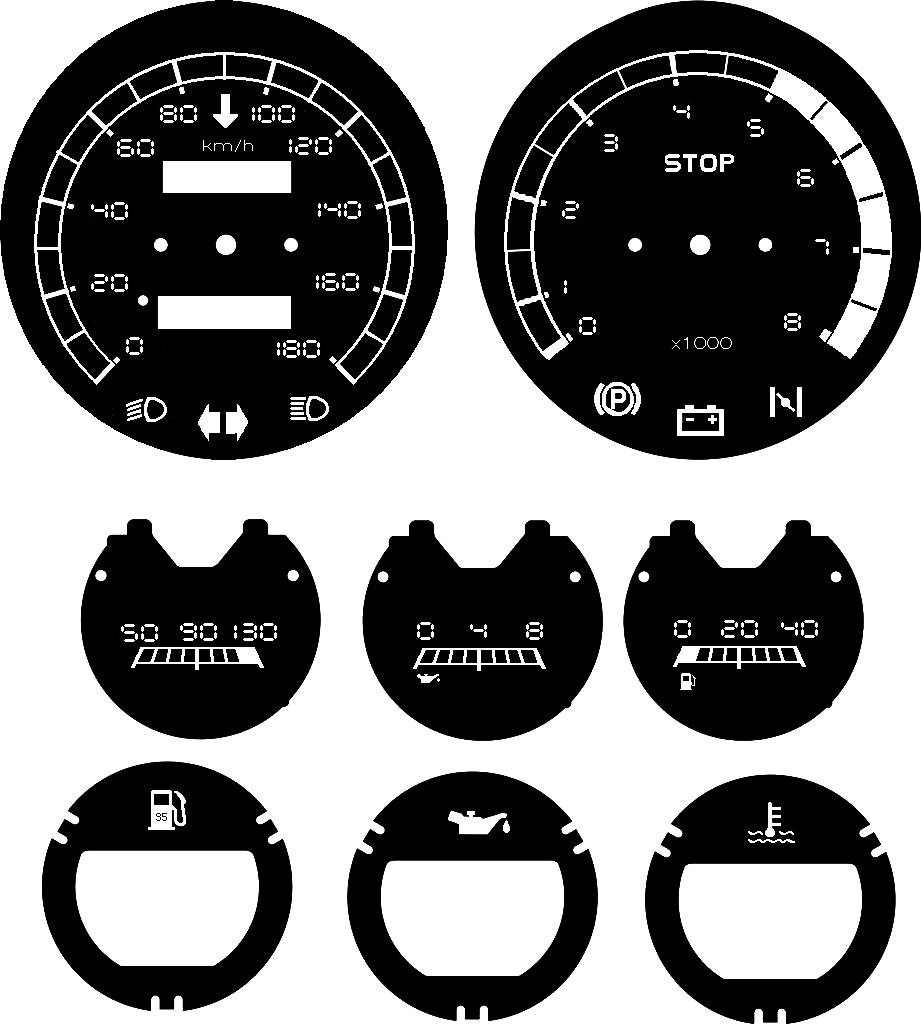
Эта картинка — оригинальный файл! Его вставить в ворд и подогнать размер чтоб при распечатывании было размером с оригинал. Распечатать на обычной бумаге в 3-х экземплярах. Затем для крепкости пропитал я их эпоксидкой и склеил 2 листа, совместив изображения. Потом наклеил на них 3-й лист также на эпоксидку и вырезал их обычными ножницами.

Оптитрон имеет специальный антибликовый фон, благодаря которому все указатели хорошо читаются в любых условиях.
Далее рассмотрим, как сделать такую подсветку для приборной панели своими руками.
Необходимые компоненты


Светодиоды SMD — собственно, что искал в лампе. Размер где-то 3 на 4 мм.



Светодиоды, резисторы 330 Ом.

Заготовки печатных плат, нарезаны на токарном станке.

Платы размечены под установку компонентов. Черные точки между дорожками — места установки светодиодов.

Расположение светодиодов по 3 в кластере.

Как вариант, можно светодиоды располагать на одной дорожке последовательно, будет даже проще плюс экономия одной дорожки, но мой вариант надежнее.


Делаем оптитрон
Пробую очистить светофильтр на краю шкалы. Особенность этих шкал в том, что они ориентированы на использование обычных лампочек, поэтому на них нанесен дополнительный слой темного фильтра (точечки), который обеспечивает равномерность подсветки (ближе к лампочке — темнее). Под белым рассеивающим слоем также виден желтый светофильтр. Желтый я бы оставил, но снять черный и белый, не затронув желтый — нереально.

Так это выглядит на просвет. Несмотря на белую подсветку, цифры все равно жёлтые благодаря жёлтому светофильтру, поэтому его придется убирать, хотя и не хотелось.

Подсветка указателей топлива и температуры. Опасался, что не хватит трех светодиодов на шкалу, оказалось, напрасно — шкала подсвечивается равномерно, на глаз градиента не заметно. Да! В результате осталось только 3 дорожки.

Указатели температуры и топлива сзади. Светофильтр частично удален в нужных местах.

Готовые шкалы температуры и топлива.

Снимаю светофильтр на тахометре. Использую жидкость для снятия лака и кусочки ватных дисков (все берём из арсенала супруги/мамы/сестры). Технология такая: мочим кусочки в жидкости и прикладываем к месту на минутку. Пока делаем следующую, предыдущая отмокает и покрытие легко снимается ногтем. Аккуратно! Лицевая сторона очень чувствительна к растворителям, особенно к спирту!

Готовая шкала тахометра.


Плата подсветки спидометра. Основная сложность, оказалось, именно здесь. Прибор спидометра за счет встроенного одометра очень громоздкий и для подсветки остается совсем мало места. В результате подрезок и подточек от платки осталось совсем немного.

Плата подсветки спидометра сзади. Пришлось восстанавливать дорожку таким образом

Устанавливаю подсветку спидометра. Два светика не влезло, перенес на боковую поверхность

Подключаю подсветку спидометра, проверяю. Между тахометром и спидометром выведены общие плюс и минус в цоколек T10, в него также установлены защитный диод и общий токоограничивающий резистор (все из той же лампы), воткнуто в штатный патрончик из-под лампы подсветки.

Готовая шкала спидометра

Приборка целиком. На данный момент законченное состояние.
Выводы
— Внутренние края цифр немного затеняются выпирающими частями приборов;
— Надписи не стал просвечивать, не хотелось перегружать панель светом — надо было заклеить черной лентой изнутри;
— Одометры оказались подсвечены слабо (надо думать);
— Стрелки остались не подсвечены, оставил обычные лампочки.

Панель в рабочем состоянии. На фото выглядит близко к настоящему. Время — после полудня, лето. Ночью ярковато, с непривычки немного отвлекает. Рассчитываю, что со временем яркость подсядет.


У собранного своими руками электронного спидометра будет три режима:
- Спидометр (определение скорости) и одометр (пройденная дистанция)
- Задача 1 – проехать 32 км (20 миль)
- Задача 2 – достичь скорости 30 км\ч
Спидометр собран на Ардуино, так что нет предела вашему воображению.
Шаг 1: Как всё работает
Принцип работы проекта прост, но для сборки его нужно понимать. В самом простом понимании, он состоит из Геркона или магнитного выключателя, установленного на раму велосипеда и еще одного магнита, установленного на спицу колеса.
Так как колесо вращается, то магнит активизирует выключатель при каждом обороте. Сигнал поступает на Ардуино, который считает количество оборотов и по ним определяет покрытую дистанцию (нужно будет сначала указать диаметр вашего колеса). Также Ардуино следит за временем и вычисляет скорость. Данные выводятся на дисплей, где они отображаются в милях в час (или в километрах, если доработать формулу).
Шаг 2: Необходимые материалы
Проект недорогой и может обойтись вам в 300-700 рублей. Сборка потребует от вас некоторые умения в пайке.
Материалы для сборки:
- Плата Ардуино – если вы возьмёте Ардуино Про Мини, то для программирования вам также понадобятся Ардуино Уно или адаптер usb-ttl (как программировать Ардуино Про Мини через Ардуино Уно) или используйте Ардуино Микро или Ардуино Уно.
- Дисплей Ардуино 16×2
- 3.7805 voltage regulator (increases the control over the contrast no major difference -optional)
- 2x выключателя для задней подсветки (опционально)
- Резистор на 220 Ом
- Потенциометр на 10k Ом
- Джамперы мамы и папы, если вы хотите, чтобы Геркон был съемным
- Геркон
- Провода
- Мгновенный переключатель, чтобы менять режимы
- Конденсатор 0.1uf чтобы уменьшить дибаунс кнопки
- Резистор 10k Ом
Список необходимого инструмента:
- Паяльник
- Припой
- Корпус
- Что-то наподобие дремеля, чтобы прорезать в корпусе отверстия для установки электроники и дисплея
- Горячий клей или что-то подобное для закрепления компонентов на местах.
Шаг 3: Код
Перед тем, как мы перейдём к электронике, будет неплохо загрузить код, чтобы вы не испытывали конфуз, метаясь между неправильно подключенными проводами. Загрузите код на Ардуино, перед этим не забыв указать диаметр колеса вашего велосипеда.
Шаг 4: Электроника
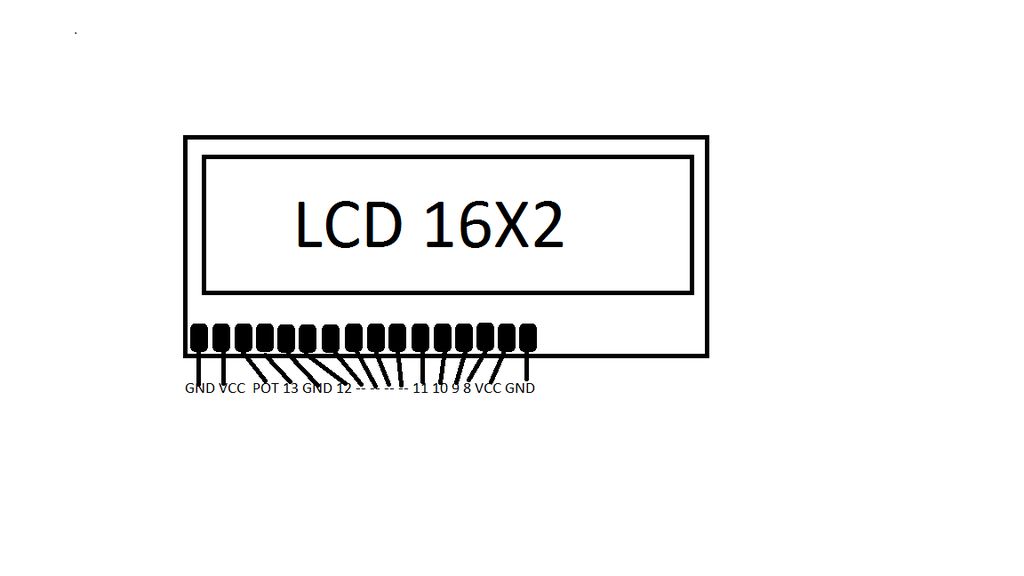
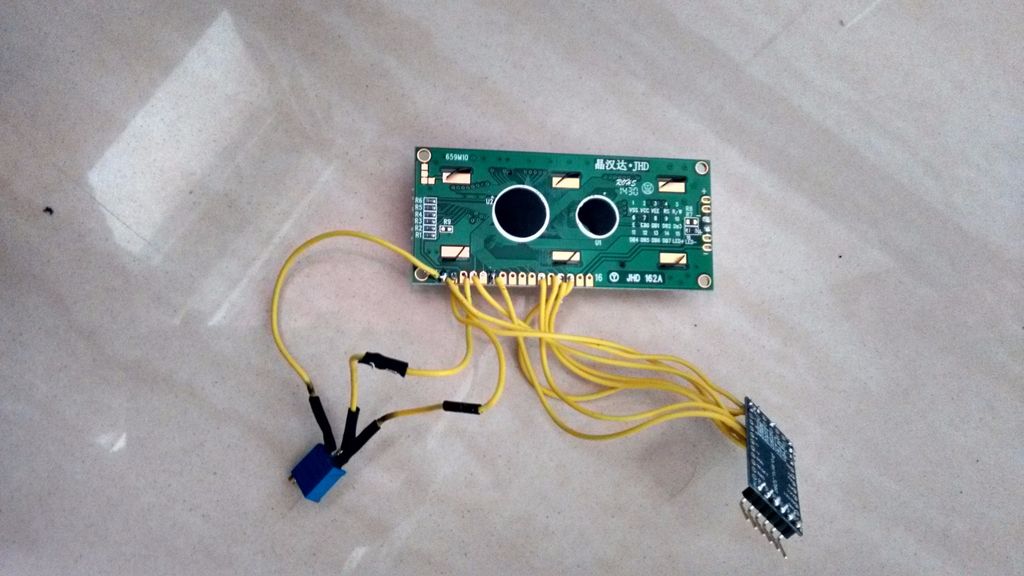
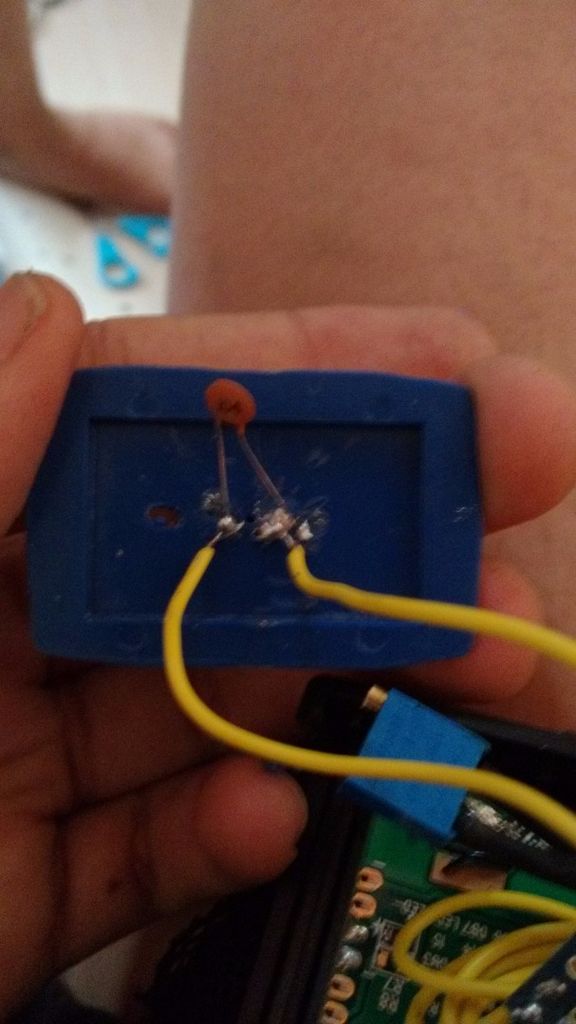
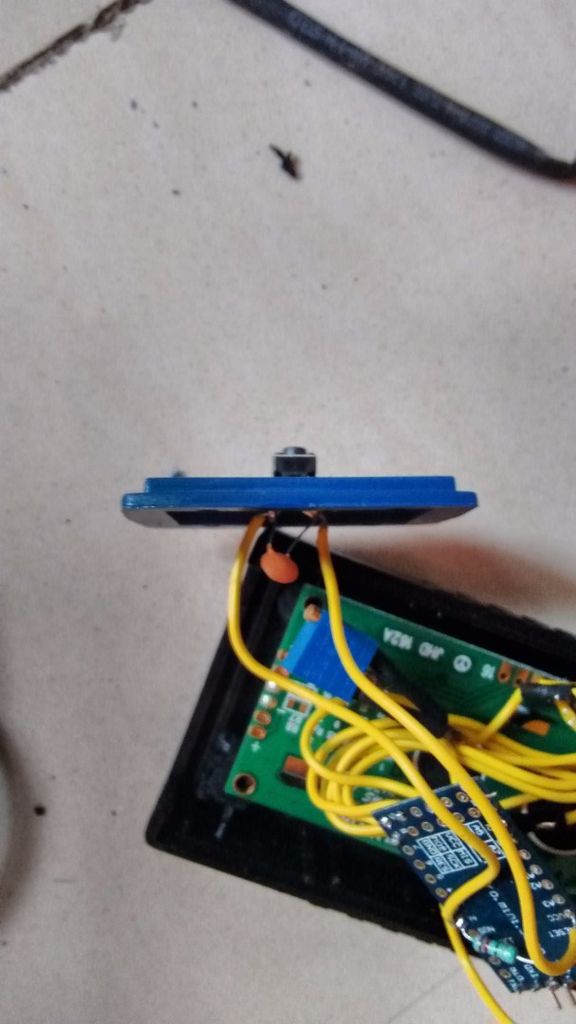


Схема соединения компонентов приложена выше, но я также напишу её отдельно.
- 1 — GND
- 2 VCC
- 3 VIPER PIN на потенциометре (концы на vcc и gnd, а центр на пин 3 дисплея)
- 4 13
- 5 gnd
- 6 12
- 7 —
- 8 —
- 9 —
- 10 —
- 11 11
- 12 10
- 13 9
- 14 8
- 15 VCC
- 16 GND
- Резистор на 220 Ом соединяем между пином 2 Ардуино и землёй
- Мгновенный переключатель соединяется с пином 2 и vcc
- Конденсатор на 0.1 uf помещаем между двумя клемами выключателя, чтобы уменьшить дибаунс
- Геркон на vcc и A0
- Резистор между A0 и gnd
После соединения всех компонентов можно запитать девайс и проверить, что всё работает.
Шаг 5: Корпус

Корпус можно сделать из пластика или дерева, он должен быть прочным и в нём должно быть достаточно пространства.
После установки переключателей, экрана, кнопки и хедеров проверьте девайс на работоспособность. Постарайтесь сделать устройство водонепроницаемым, ведь оно окажется в самых худших для работы условиях.
Шаг 6: Тестирование и устранение неполадок
Запитайте устройство от батарейки 9V и проверьте все три режима. Поднесите магнит близко к Геркону и скорость с дистанцией должны начать увеличиваться.
Рассказываю как сделать какую-либо вещь с пошаговыми фото и видео инструкциями.
Читайте также:


